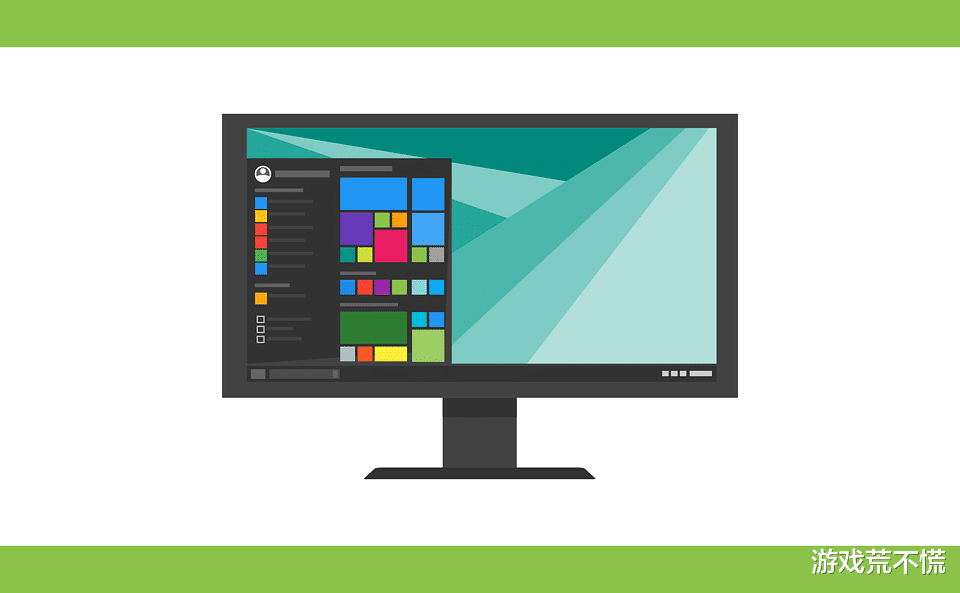
文章图片
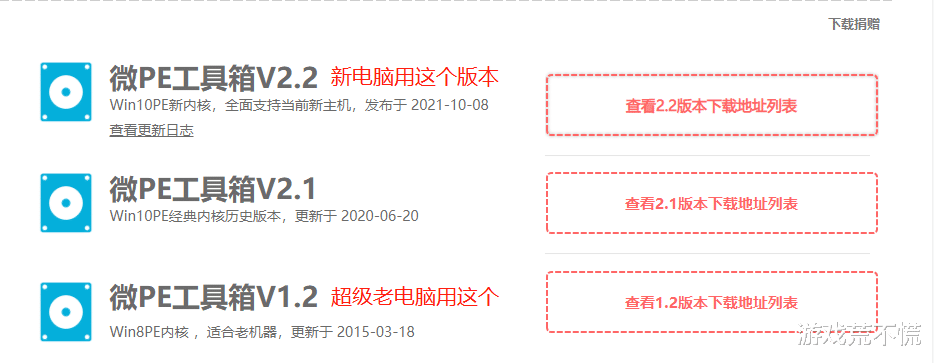
文章图片

文章图片
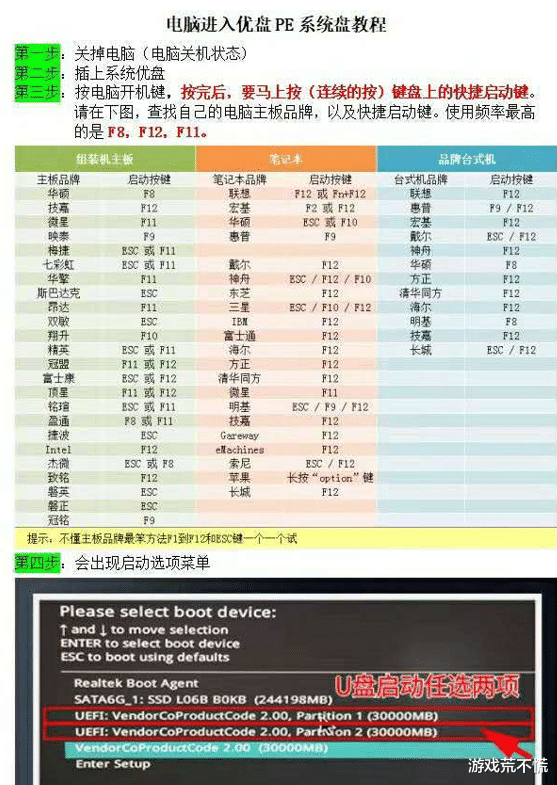
文章图片

文章图片

文章图片
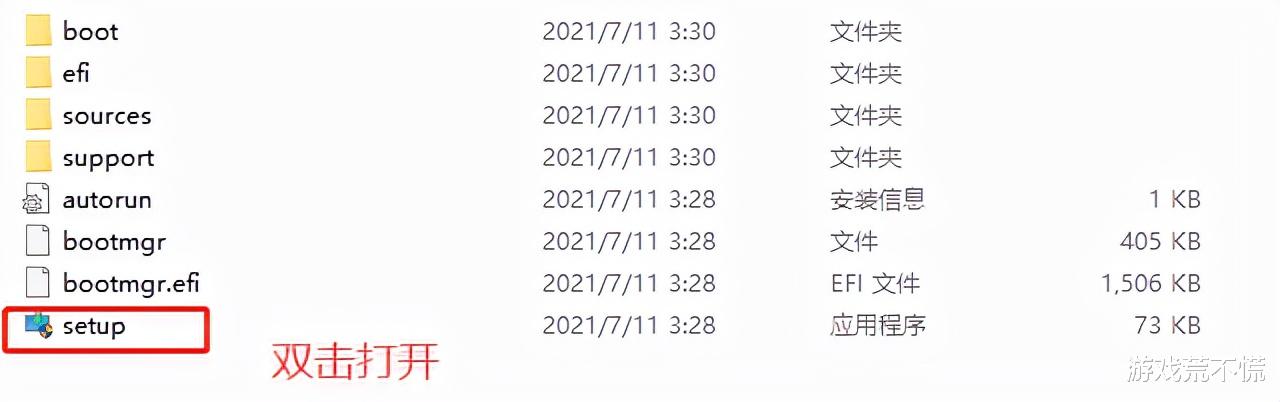
文章图片
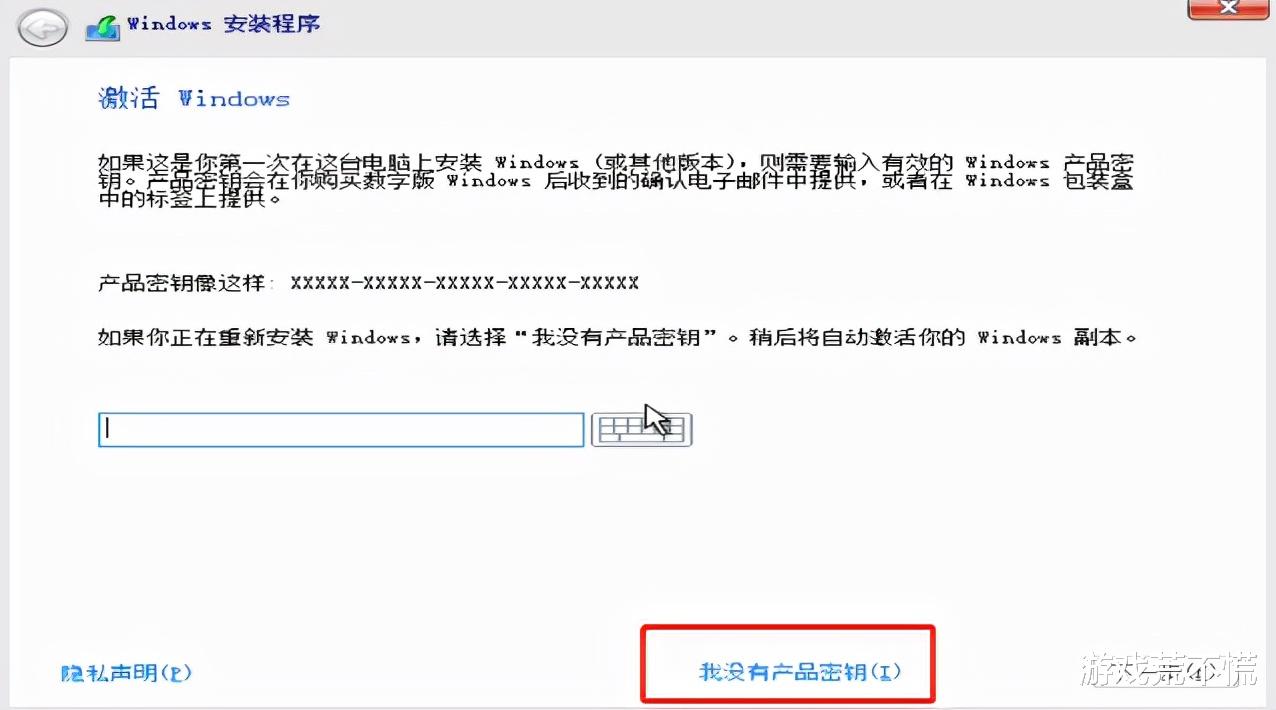
文章图片
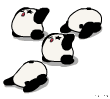
电脑作为我们日常生活和工作的必需品 , 由于使用频率太高 , 经常会出现中毒了 , 系统出错了 , 东西太乱了 , 中了流氓软件下载了一大堆垃圾程序卸载不了等等情况 。
由于不是所有人都是电脑高手 , 出现这种情况 , 最快速的解决方法:重装系统 。 重装系统不是解决问题最好的方法 , 但是对那些不太懂电脑修复的人来说 , 却是最合适的 。
按现在电脑店重装系统的价格 , 便宜的二三十 , 上门安装四五十 , 一年来个几次 , 也是笔不小的开支 。 其实重装系统并不难 , 自己学会了比啥都强 。 正所谓授人以鱼不如授人以渔 , 今天我就把自己重装系统的方法告诉大家 。 其实重装系统方法很多 , 不同的人装法不尽相同 , 今天我教的是我认为最好的 , 完全纯净无插件的装法 。
首先装系统分只装系统盘(C盘)和全部硬盘格式化后再装系统盘两种 。
只装C盘的情况:系统没什么大问题 , 想升级成别的系统;有一点小问题但是没必要把电脑文件全删了;其他盘存的有重要资料 , 不能(想)删除 。
全部格式化(需要用到u盘)的情况:中毒;系统损坏无法开机到桌面(这条需要用u盘但是可以不用全格式化);文件软件下载得太乱 , 想全删了重新变成新系统 。 其实只要电脑里没什么重要资料都推荐全部格式化后重装 。 全部格式化后电脑里所有文件都会全部删除 。
如果只装C盘 , 那么桌面上所有重装后仍需要使用的软件快捷方式和其他有用文件要新建个文件夹保存起来 , 然后存在C盘以外的磁盘里 , 等装完系统再移出来 。 因为装完系统桌面上所有东西就没了 , 不保存的话你会找不到你的软件在哪 , 就很麻烦 。
第一步:下载你需要的系统版本至C盘和桌面以外的磁盘(D、E、F、G盘或U盘等) 。 网上有很多别人封装好的系统 , 但是里边大多都内置了他们给你预先装好的软件 , 甚至直接带有木马病毒和流氓软件 , 这样的系统装了跟没装差不多 , 甚至还不如不装 。 装系统要找纯净版 , 地址请留意我的置顶评论 。
第二步:制作启动u盘(只需要重装C盘的可以跳过这一步) 。 需要8g以上u盘一个 。 制作启动盘的软件这里推荐微Pe , 同样的纯净无插件 。
下载微PE到电脑 , 然后打开 , 显示以下界面 。
注意一旦制作PE , U盘会被强制格式化(清空) , 所以最好用个空U盘 。 制作时间根据电脑配置 , 需要几分钟 。
第三步:U盘制作完成后 , 将下载好的系统和其他装完需要用的工具放进U盘 。 图片圈起来的都是需要的 , 系统文件只需要你用的那一个就行 。 只装C盘的可以把这些文件和下好的系统放在一起 。
第四步:开始重装 。 这里以U盘装法来说明 , 只装C盘的方法也是同样的 , 只是少了前面进入PE微系统的部分 , 直接看下面第三步开始就行 。
1.电脑插入U盘 , 重启电脑 。 开机时一直连续按以下快捷启动键 。
每个人电脑不一样 , 这里启动画面都不是特别一样 。 总之就是选择自己的U盘启动 。
2.然后选择微PE工具箱 , 进入U盘PE系统 。
打开分区工具 。
选择你的硬盘 , 注意不要选成U盘 。
点击上边菜单栏的快速分区 。
- 删除|电脑老是自动安装软件,有时还自动跳出广告对话框,必须要根治!
- 交易|什么时候买手机最便宜?内行人教你这样省钱
- 原创|别花冤枉钱,我教你怎么样给电脑装系统,安装版与Ghost都不难!
- 固态硬盘|电脑键盘洒了半杯水,客户教科书式的解决方式,把我直接看懵了!
- 苹果|终于!Win 11可直接安装 Android 应用了,傻瓜式教程在这
- 华为鸿蒙系统|牛!龙芯二进制翻译功能,可运行安卓、windows、linux软件
- 软件|轻松搞定复杂的结构图与关系图
- 智能交通|搭建教程丨2.5GbE高速内网,中兴AX5400Pro上手体验
- 柳传志|柳传志“商业教父”头衔果然名不虚传
- 柳传志|“创业教父”柳传志豪宅曝光,奢华程度限制贫穷想象
